Příprava zdrojového počítače na nabízenou instalaci agenta mobility
Upozornění
Tento článek odkazuje na CentOS, což je linuxová distribuce se stavem Konec životnosti (EOL). Zvažte své použití a odpovídajícím způsobem naplánujte. Další informace najdete v doprovodných materiálech CentOS End Of Life.
Při nastavování zotavení po havárii pro virtuální počítače VMware a fyzické servery pomocí Azure Site Recovery nainstalujete Mobility Site Recovery na každý místní virtuální počítač VMware a fyzický server. Mobility zaznamenává zápisy dat na počítači a předává je na procesový server Site Recovery.
Instalace na počítač s Windows
Na každém počítači s Windows, který chcete chránit, udělejte toto:
Ujistěte se, že je mezi počítačem a procesovým serverem síťové připojení. Pokud jste nenastavili samostatný procesový server, ve výchozím nastavení běží na konfiguračním serveru.
Vytvořte účet, pomocí kterého bude procesový server moct přistupovat k počítači. Účet by měl mít oprávnění správce, místní nebo doména. Tento účet použijte pouze pro nabízenou instalaci a aktualizace agenta.
Pokud nepoužíváte účet domény, zakažte řízení vzdáleného přístupu uživatelů na místním počítači následujícím způsobem:
V části HKEY_LOCAL_MACHINE\SOFTWARE\Microsoft\Windows\CurrentVersion\Policies\System registry key přidejte nový klíč registru DWORD: LocalAccountTokenFilterPolicy. Nastavte hodnotu na 1.
Pokud to chcete provést na příkazovém řádku, spusťte následující příkaz:
REG ADD HKEY_LOCAL_MACHINE\SOFTWARE\Microsoft\Windows\CurrentVersion\Policies\System /v LocalAccountTokenFilterPolicy /t REG_DWORD /d 1 /f
V bráně Windows Firewall na počítači, který chcete chránit, vyberte Povolit aplikaci nebo funkci prostřednictvím brány firewall. Povolte sdílení souborů a tiskáren a rozhraní WMI (Windows Management Instrumentation). Pro počítače, které patří do domény, můžete nakonfigurovat nastavení brány firewall pomocí objektu zásad skupiny (GPO).
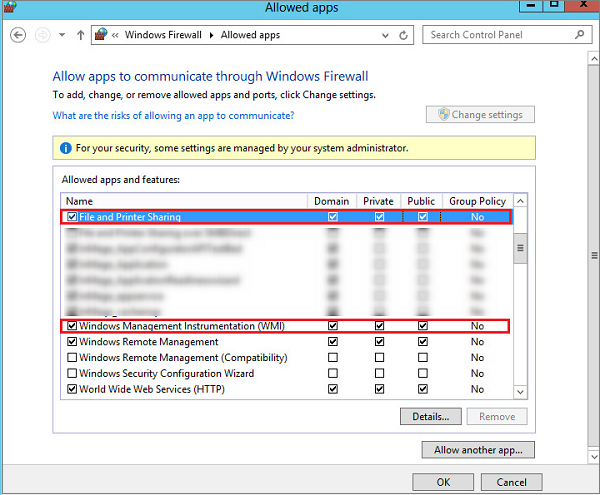
V nástroji CSPSConfigtool přidejte účet, který jste vytvořili. Uděláte to tak, že se přihlásíte ke konfiguračnímu serveru.
Otevřete cspsconfigtool.exe. Je k dispozici jako zástupce na ploše a ve složce %ProgramData%\ASR\home\svsystems\bin.
Na kartě Spravovat účty vyberte Přidat účet.
Přidejte účet, který jste vytvořili.
Zadejte přihlašovací údaje, které používáte při povolení replikace počítače.
Instalace na počítač s Linuxem
Na každém počítači s Linuxem, který chcete chránit, udělejte toto:
Ujistěte se, že existuje síťové připojení mezi počítačem s Linuxem a procesovým serverem.
Použijte předdefinovaný kořenový uživatelský účet, který procesový server použije pro přístup k počítači. Tento účet by měl být uživatelem kořenového adresáře na zdrojovém serveru s Linuxem. Tento účet použijte pouze pro nabízenou instalaci a aktualizace.
Zkontrolujte, že soubor /etc/hosts na zdrojovém serveru s Linuxem obsahuje položky, které mapují místní název hostitele na IP adresy přidružené ke všem síťovým adaptérům.
Na počítači, který chcete replikovat, nainstalujte nejnovější balíčky openssh, openssh-server a openssl.
Ujistěte se, že je povolený Secure Shell (SSH) a že běží na portu 22.
V souboru sshd_config povolte subsystém SFTP a ověřování hesla. Uděláte to tak, že se přihlásíte jako kořen.
V souboru /etc/ssh/sshd_config vyhledejte řádek začínající heslem PasswordAuthentication.
Odkomentujte řádek a změňte hodnotu na ano.
Najděte řádek, který začíná subsystémem, a odkomentujte čáru.

Restartujte službu sshd.
Přidejte kořenový uživatelský účet v nástroji CSPSConfigtool. Uděláte to tak, že se přihlásíte ke konfiguračnímu serveru.
Otevřete cspsconfigtool.exe. Je k dispozici jako zástupce na ploše a ve složce %ProgramData%\home\svsystems\bin.
Na kartě Spravovat účty vyberte Přidat účet.
Přidejte účet, který jste vytvořili.
Zadejte přihlašovací údaje, které používáte při povolení replikace počítače.
Další krok pro aktualizaci nebo ochranu počítačů SUSE Linux Enterprise Server 11 SP3 NEBO RHEL 5 nebo CentOS 5 nebo Debian 7. Ujistěte se, že je na konfiguračním serveru dostupná nejnovější verze.
Poznámka:
Ujistěte se, že zařízení otevírá následující porty:
- Port sdílené složky SMB:
445 - Port rozhraní WMI:
135,5985a5986.
Antivir na replikovaných počítačích
Pokud počítače, které chcete replikovat, mají spuštěný aktivní antivirový software, nezapomeňte vyloučit instalační složku Mobility z antivirových operací (C:\ProgramData\ASR\agent). Tím zajistíte, že replikace funguje podle očekávání.
Další kroky
Po instalaci služby Mobility na webu Azure Portal vyberte + Replikovat a spusťte ochranu těchto virtuálních počítačů. Přečtěte si další informace o povolení replikace pro virtuální počítače VMware a fyzické servery.